Khắc phục triệt để một số lỗi của Winrar không giải nén được, hay sửa lỗi “File is corrupt”. Cách khôi phục những file Winrar bị lỗi hoặc bị hư
Trước khi phân tích tại sao những file winrar lại bị lỗi thì chúng ta cùng cập nhật phiên bản mới nhất Winrar nhé. Nhiều khi lỗi phát sinh vì phần mềm của bạn quá cũ. Truy cập bài viết dưới đây để cập nhật nhé.
Fix lỗi File is corrupt của Winrar
Lỗi thường khi xuất hiện ở những file nén chia nhỏ dạng Part 1, part 2 … part n. Đây là một lỗi thường gặp nhất nên chúng ta sẽ đi xử lý nhưng tập tin này. Vì khi gặp những tập tin chia nhỏ thì chắc chắn bạn đã download khá nhiều part về máy tính. Lỗi 1 part sẽ ảnh hưởng đến những part còn lại.
Khắc phục lỗi File is Corrupt theo 2 cách:
Cách 1: Bạn sẽ sử dụng công cụ của Winrar để sửa lỗi và khôi phục những file bị hư trong tập tin Winrar. Cách này mình sẽ nói chi tiết ở dưới
Cách 2: Chọn cách giải nén nhưng bỏ qua những file bị lỗi. Nhiều khi chúng ta chỉ cần bỏ qua những file bị hư nhưng vẫn có thể sử dụng được những file không bị lỗi.
Việc gì chỉ vì một file bị lỗi mà chúng ta bỏ hết những file không lỗi nhỉ?
Trong quá trình giải nén bạn chỉ cần tích vào “Keep broken files”
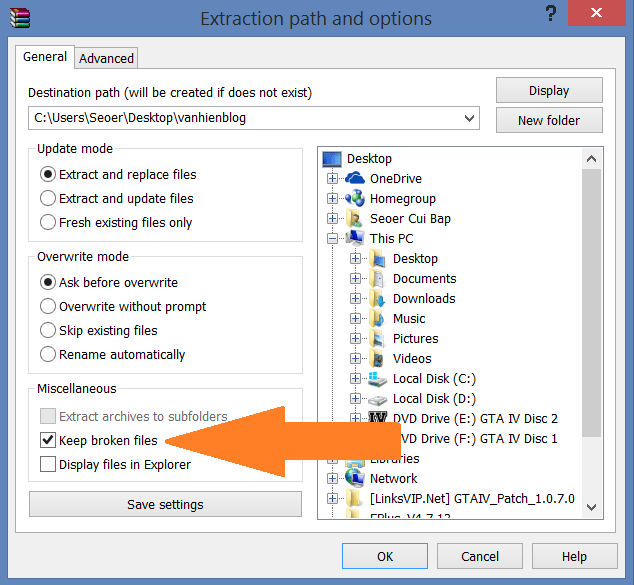
Hoặc bạn có thể sử dụng những phần mềm hỗ trợ để sửa file Winrar bị lỗi “File is corrupt“. Bằng công cụ Recovery Toolbox for RAR. Công cụ này mình sẽ cập nhật sau nhé!
Sửa lỗi file Winrar và phục hồi dữ liệu trong các file nén bị hỏng
Đối với những file phần mềm hoặc game thì toàn bộ những file trong game và phần mềm đều quan trọng. Nên bạn không thể sử dụng tính năng “Keep broken files” được. Vì thế mọi người cần phải khôi phục những file bị hỏng để có thể cài đặt được game hoặc phần mềm.
Lưu ý: Không phải lúc nào cũng khôi phục được 100%. Nhưng khả năng khôi phục những file bị hỏng tầm 70%, như vậy còn đỡ hơn bạn phải ngồi tải lại từ đầu nhỉ.
Bước 1: Bạn cần phải tải phần mềm winrar mới nhất về. Chịu khó kéo lên trên để vào bài viết Winrar mới nhất nhé
Bước 2: Mở phần mềm Winrar lên thường thì sẽ có ở Destop, nếu không có thì bạn sẽ tìm kiếm bằng tính năng Search của Windows.
- Click vào
Start - Vào mục
Search Programs and filesnhập từ khóa Winrar
Bước 3: Sau khi bạn thấy bảng thông báo của Winrar thì bạn chọn ngay phần Tools chọn Repair archive (Phím tắt để sử dụng chức năng tuyệt vời này Alt + R)
Sau khi bạn sử dụng tình năng này thì Winrar sẽ hiện thên một cửa sổ mới. Yêu cầu bạn chọn đường dẫn để lưu thư mục chuyển bị khôi phục.
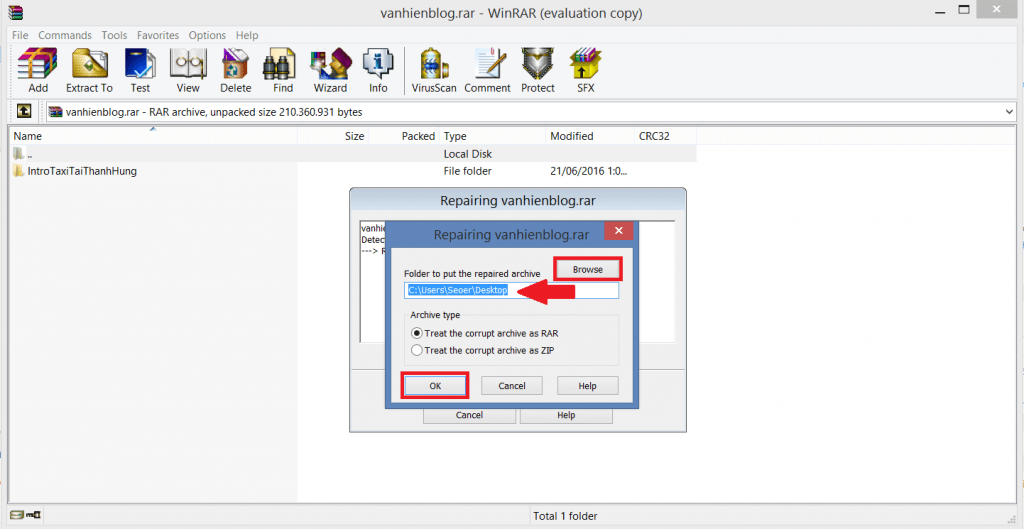
Sau khi bạn nhấn OK bạn chỉ việc ngồi chờ phần mềm tự đổi sửa toàn bộ các file trong tập tin .rar. Đơn giản lắm đúng không nào? Sau khi phần mềm đã chạy xong thì bạn chỉ việc truy cập vào thư mục bạn đã chọn lưu.
Ở trên là 2 cách sửa file Winrar bị lỗi và phục hồi dữ liệu Winrar sẽ giúp bạn đỡ mệt mõi hơn khi sử dụng tải phần mềm trên Internet.

